目录
前言一、选框工具的种类二、选框工具选项栏设置三、选框工具的基础操作技巧四、选框工具的进阶应用五、常见问题及解决方法总结
前言
在 Photoshop(PS)的众多工具中,选框工具是最基础也最常用的选择工具之一。它主要用于创建规则形状的选区,是进行图像编辑、裁剪、复制等操作的前提。本文将详细解析 PS 选框工具的种类、使用方法、属性设置及实用技巧,帮助新手快速掌握这一工具。
一、选框工具的种类
PS 中的选框工具位于工具栏左侧,默认显示为矩形选框工具,右键点击可展开全部选框工具,包括以下 4 种:
矩形选框工具 这是最常用的选框工具,用于创建矩形或正方形选区。点击工具栏中的矩形选框工具图标,或按下快捷键M,即可激活该工具。在画布上按住鼠标左键拖动,即可绘制矩形选区;若同时按住Shift 键拖动,则可绘制正方形选区。椭圆选框工具 用于创建椭圆形或圆形选区,激活方式同样是右键选择或按下快捷键M后切换。使用时,按住鼠标左键拖动绘制椭圆形选区;按住Shift 键拖动可绘制正圆形选区。单行选框工具 该工具用于创建 1 像素高的水平选区,适合选择图像中的水平线、边缘线条等。点击激活后,在画布上点击即可创建单行选区。单列选框工具 与单行选框工具类似,用于创建 1 像素宽的垂直选区,可用于选择垂直线条。激活后在画布上点击即可生成单列选区。
二、选框工具选项栏设置
选中任意选框工具后,顶部会显示其选项栏栏,通过设置属性可改变选区的创建方式和效果,主要包括以下选项:
选区运算模式
添加到选区:点击该图标或按下Shift 键,新创建的选区会与原有选区合并。
从选区减去:点击该图标或按下Alt 键(Windows 系统)/Option 键(Mac 系统),新选区会从原有选区中减去重叠部分。
与选区交叉:点击该图标或按下Shift+Alt 键,只保留新选区与原有选区的重叠部分。
羽化 用于设置选区边缘的柔和程度,数值越大,边缘越模糊。可在属性栏的 “羽化” 文本框中输入 0-250 像素的数值,也可在创建选区后通过 “选择 > 修改 > 羽化” 命令调整。注意:若先创建选区再设置羽化,需确保选区处于激活状态。
样式
正常:自由绘制选区,大小和比例由鼠标拖动决定。固定比例:可在后面的宽度和高度文本框中设置比例(如 1:1、4:3 等),绘制的选区会严格遵循该比例。固定大小:直接输入宽度和高度的像素值,点击画布即可创建固定尺寸的选区。
消除锯齿 勾选该选项后,选区边缘会更加平滑,适用于圆形、椭圆形等曲线选区;对于矩形等直线边缘选区,该选项作用不明显。默认情况下建议保持勾选。
三、选框工具的基础操作技巧
移动选区 创建选区后,若需调整选区位置,可在选区处于激活状态时,将鼠标指针放在选区内部(指针会变为带箭头的十字形状),按住鼠标左键拖动即可。注意:若选中了图层中的图像,拖动时会移动图像而非选区,需确保仅激活选区而未选中图层内容。取消选区 完成选区操作后,可通过以下方式取消选区: 执行 “选择> 取消选择” 命令; 按下快捷键Ctrl+D(Windows 系统)/Command+D(Mac 系统)。重新选择选区 若不小心取消了选区,可执行 “选择> 重新选择” 命令,或按下Shift+Ctrl+D(Windows 系统)/Shift+Command+D(Mac 系统),恢复上一次创建的选区。
四、选框工具的进阶应用
结合辅助工具创建精准选区
网格:执行 “视图> 显示 > 网格” 命令,或按下Ctrl+‘(Windows 系统)/Command+’(Mac 系统)显示网格,辅助对齐选区边缘。
标尺:执行 “视图> 标尺” 命令,或按下Ctrl+R(Windows 系统)/Command+R(Mac 系统)调出标尺,拖动标尺可创建参考线,帮助确定选区位置。
选区的修改 创建选区后,可通过 “选择> 修改” 菜单下的命令对选区进行调整: 边界:将选区边缘向内或向外扩展一定像素,形成边界选区。 平滑:使选区边缘更平滑,适合消除选区的锯齿或棱角。 扩展:扩大选区范围,数值越大,选区扩展越明显。 收缩:缩小选区范围,与扩展功能相反。
利用选区进行图像编辑 裁剪图像:创建选区后,执行 “图像> 裁剪” 命令,可裁剪出选区范围内的图像。 复制粘贴:选中选区后,按下Ctrl+C(复制)和Ctrl+V(粘贴),可将选区内容复制到新图层。 填充颜色:创建选区后,设置前景色或背景色,按下Alt+Delete(填充前景色)或Ctrl+Delete(填充背景色),可为选区填充颜色。
五、常见问题及解决方法
选区边缘有锯齿 若选区边缘出现明显锯齿,可在创建选区前在属性栏中适当设置 “羽化” 值(建议 0.5-2 像素),或创建选区后执行 “选择 > 修改 > 平滑” 命令,消除锯齿。无法创建选区 若在图像上无法创建选区,可能是因为选中了锁定的背景图层。可双击背景图层,在弹出的对话框中点击 “确定”,将其转换为普通图层后再创建选区。选区位置无法调整 若拖动选区时移动的是图像而非选区,需确保未选中图层内容。可按下Ctrl+D取消选区后重新创建,或在图层面板中点击选区所在图层的空白处,取消对图层内容的选择。
总结
选框工具是 PS 入门的基础工具,掌握其使用方法和技巧对于后续的图像编辑至关重要。通过本文的介绍,相信大家对矩形选框、椭圆选框等工具的操作、属性设置及进阶应用有了清晰的认识。在实际使用中,需多练习选区的创建、修改和结合其他工具的应用,逐步提高操作熟练度,为更复杂的图像编辑打下坚实基础。
如果这篇文章对您有所帮助,点个赞,收藏鼓励一下吧!要是您觉得我的内容还不错,顺手点个关注✨ 那就再好不过啦!关注我,后续将持续为您输出更多同类型优质内容。